ビューの破断の操作を使用するには
コンポーネントのビュー、および重要な詳細が含まれない領域のビューの破断(表示されない)など、目的とする領域の表示方法を説明します。
新機能の紹介: 2023.1
コンポーネントのビューが図面の長さを超える場合や、図面に収まるように尺度設定するとコンポーネントのビューが小さくなり過ぎてしまう場合などにビューの破断を使用できます。
また、コンポーネント ビューで、特に記述する必要がないジオメトリが大きな領域を占めている場合にも、ビューの破断を使用できます。たとえば、シャフトの両端では注記が必要で、シャフトの中央部分にはフィーチャがない場合です。ビューは、コンポーネントの長さ方向の任意の場所で破断できます。また、1 つの図面ビューに複数の破断を設定することもできます。
ビューの破断部分を横切る寸法線の両端の点が破断により除去される領域外にある場合、寸法線にはビューの破断線に対応するように破断記号が付けられます。ビューの破断部分を横切る寸法線の一端または両端が破断により除去される領域内にある場合、寸法線は表示されません。
また、破断のあるビューを使用して別のビューを作成することもできます。たとえば、破断投影ビューを使用して、破断断面図を作成できます。
完成した図面ビューのタイプのいずれかを変更すると、破断図を作成することができます。
- パーツ ビュー
- アセンブリ ビュー
- 投影ビュー
- アイソメ ビュー
- 断面図
- 詳細図
- スライス操作
- 切り抜きビュー
破断の継承
- 破断を親のビューに反映させることができます。破断を作成するときに、[親のビューに反映]オプションを選択します。
- 正投影の場合、ビュー投影の方向が破断線と平行であれば、既定で破断が子のビューによって継承されます。
- 破断の継承は子のアイソメ ビューでもサポートされていますが、既定では継承されません。
図面ビューを破断する
[破断]ダイアログでは、破断を指定できます(表示の設定は、選択した破断スタイルに合わせて変化します)。構造破断の場合は、破断あたり 1 つ、2 つ、または 3 つの記号を使用することができます。
[親のビューに反映]オプションによって、破断の操作を親のビューに反映するかどうかをコントロールします。このオプションが使用できるかどうかは、ビューのタイプと、[切断の継承]セクションの[破断]オプションの状態によって決まります。
リボンで、[ビューを配置]タブ
 [修正]パネル
[修正]パネル  [破断] (
[破断] ( ) をクリックして、破断するビューを選択します。
) をクリックして、破断するビューを選択します。[破断]ダイアログでオプションを指定します。
- [スタイル]:破断のスタイルを設定します。[矩形状] (
 ) は、非円柱状オブジェクトの破断と、断面が全体にわたる破断図を作成します。[構造] (
) は、非円柱状オブジェクトの破断と、断面が全体にわたる破断図を作成します。[構造] ( ) は、定型化された破断線を使用して破断を作成します。
) は、定型化された破断線を使用して破断を作成します。 - [方向]:破断方向を水平や垂直に設定するか、またはビュー投影に合わせます。[水平] (
 ) は、破断方向を水平に設定します。[垂直] (
) は、破断方向を水平に設定します。[垂直] ( ) は、破断方向を垂直に設定します。
) は、破断方向を垂直に設定します。 - [表示]:各破断タイプの外観をコントロールし、[スタイル]コマンドと併せて使用します。[スタイル]コマンドを選択して、その[表示]の設定をアクティブにします。
- [ギャップ]:破断図内の破断間の距離を指定します。図面で指定した単位が使用されます。
- [記号] (
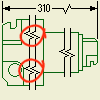 ): 選択した破断の破断記号の数を指定します。破断ごとに最大 3 記号まで指定できます(ここでは、[記号]オプションで設定された 2 つの記号を示します)。
): 選択した破断の破断記号の数を指定します。破断ごとに最大 3 記号まで指定できます(ここでは、[記号]オプションで設定された 2 つの記号を示します)。 - (任意)[親のビューに反映]オプションを選択し、破断の操作を親のビューに反映します。
- [最小]~[最大]スライダ: 破断エッジの大きさまたは振幅を設定します。[矩形状]コマンドが選択されているときは、破断エッジの大きさ(ピッチ)をコントロールできます。[構造]コマンドが選択されているときは、破断線の振幅をコントロールできます。振幅は、破断ギャップのパーセントとして表されます。
- [スタイル]:破断のスタイルを設定します。[矩形状] (
図面ビューをクリックして、最初の破断線を配置します。
図面ビューをクリックして、2 番目の破断線を配置します。
破断スタイル、表示、ギャップ、記号の数を編集する
破断スタイル、表示、ギャップ、破断線記号の数を編集することができます。
ただし、破断の方向は編集できません。破断の方向を変更するには、破断を削除してから新しい方向にもう一度破断を配置する必要があります。
グラフィックス ウィンドウで破断線を選択し、右クリックして[破断を編集]を選択します。
ダイアログ内のオプションを変更します。
破断で使用されるコンポーネント ビューの位置と範囲を編集する
ビューの破断を選択して、破断線をハイライト表示します。
破断線をドラッグして、破断の位置を変更します。
破断線のどちらかをドラッグして、使用されるコンポーネント ビューの範囲を増減します。元のビューの破断位置から離れる方向に破断線を移動すると、使用されるコンポーネント ビューの範囲が増加します。元のビューの破断位置の方向に破断線を移動すると、使用されるコンポーネント ビューの範囲が減少します。
寸法線の破断位置と表示設定を編集する
破断された寸法線を選択します。
この場合は、次の操作を行います。
- 位置を編集するには、破断寸法線の破断マニピュレータを適切な位置までドラッグします。
- 表示設定を編集するには、破断寸法線の破断をドラッグして、破断が寸法テキストに隠れるようにします。または、寸法テキストをドラッグして、破断を隠します。
ビューの破断で隠れた注記記号の表示設定を編集する
破断により除去された領域にアタッチされた注記記号は、表示されていません。
ビューの破断を選択します。
次のいずれかを実行します。
- 破断位置をドラッグするか、使用される破断の範囲を少なくして、注記記号を表示します。
- 注記記号の位置を変更します。